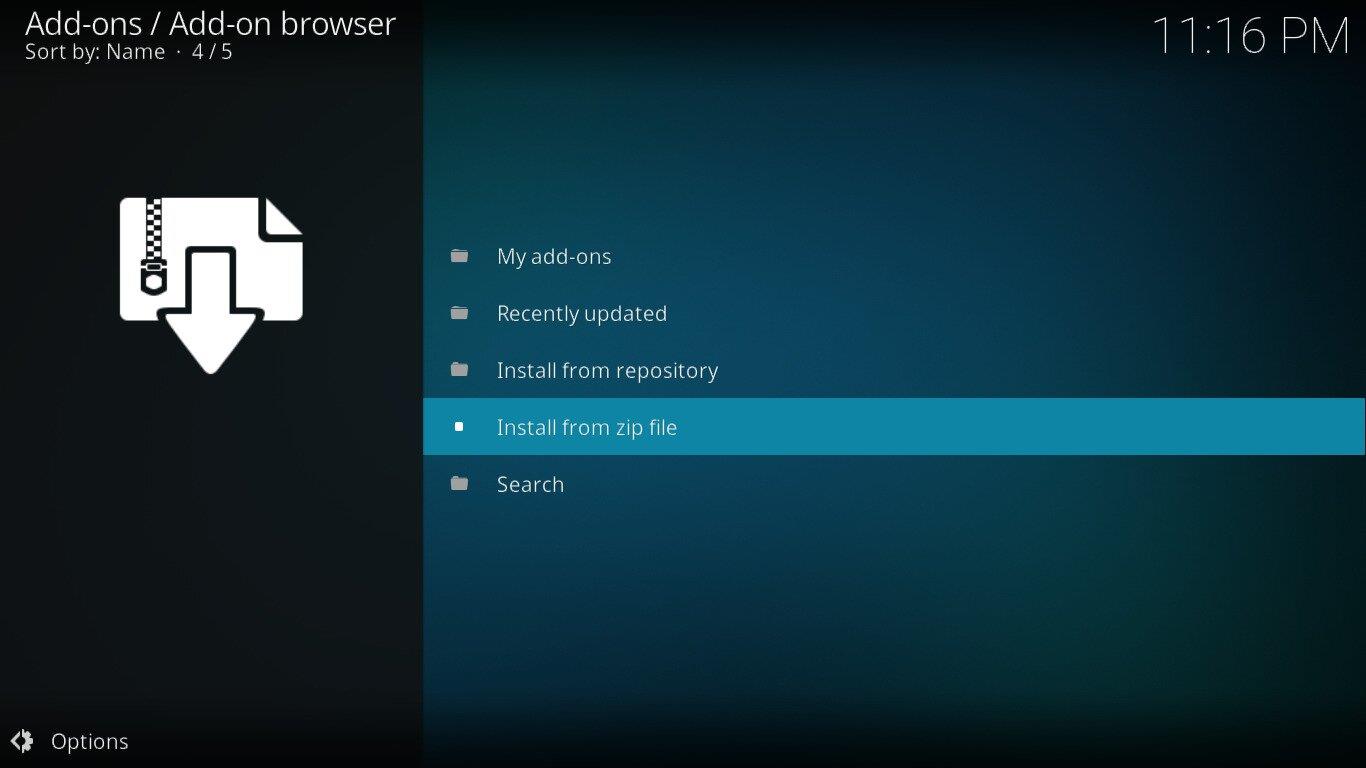GitHub ist eine äußerst beliebte Plattform für Softwareentwicklungsprojekte. Zahlreiche bekannte Anwendungen nutzen die Plattform. Sie wird häufig von Giganten wie IBM, Facebook oder der NASA verwendet. Hier finden auch die meisten Open-Source-Entwicklungsprojekte statt. Zu diesen Open-Source-Projekten gehört jedes jemals entwickelte Kodi-Add-on. Um die Installation von Add-ons zu vereinfachen, hat das Team von TVADDONS kürzlich den Git Browser veröffentlicht, ein neuartiges Installationsprogramm, das Kodi-Add-ons direkt von der GitHub-Plattform installiert.
Im heutigen Artikel werfen wir einen detaillierten Blick auf diese neue Plattform. Wir erklären zunächst, was GitHub ist und welche Bedeutung es für die Kodi-Entwickler-Community hat. Anschließend erklären wir Ihnen Schritt für Schritt, wie Sie den Git-Browser auf Kodi installieren. Da die Installation nur der erste Schritt ist, zeigen wir Ihnen auch, wie Sie mit dem Git-Browser Kodi-Add-ons installieren. Anschließend erläutern wir die Vorteile des Git-Browsers für Nutzer und Entwickler. Und da nichts perfekt ist, gehen wir auch auf mögliche Nachteile ein.
Schützen Sie sich beim Streamen von Inhalten, verwenden Sie ein VPN
Alles, was Sie online tun, wie z. B. Streaming oder Online-Banking, ist der Gefahr ausgesetzt, von Hackern, Internetdienstanbietern oder sogar Behörden ausspioniert zu werden. Für den ultimativen Schutz davor sollten Sie ein VPN verwenden.
Ein VPN schützt Sie, indem es alle Daten, die auf Ihrem Computer ein- und ausgehen, mithilfe starker Algorithmen verschlüsselt. Diese machen es praktisch unmöglich, sie zu knacken. Jeder, der Ihre Kommunikation abfängt, sieht nur sinnlosen Müll und kann nicht nachvollziehen, was Sie tun oder wohin Sie online gehen.
Leider gibt es viel zu viele VPN-Anbieter. Das macht die Auswahl des besten Anbieters zu einer schwierigen Aufgabe. Es gibt mehrere wichtige Faktoren, die Sie berücksichtigen sollten. Eine schnelle Verbindungsgeschwindigkeit reduziert das Puffern, eine No-Logs-Richtlinie schützt Ihre Privatsphäre zusätzlich, keine Nutzungsbeschränkungen ermöglichen Ihnen den Zugriff auf alle Inhalte mit voller Geschwindigkeit und Software für mehrere Plattformen stellt sicher, dass das VPN mit all Ihren Geräten funktioniert.
Das beste VPN für Kodi-Benutzer – IPVanish
Addictivetips.com hat viele der beliebtesten VPN-Anbieter getestet. Das beste VPN, das wir Kodi-Nutzern empfehlen, ist zweifellos IPVanish . Das Unternehmen verfügt über Hunderte von Servern weltweit, keine Geschwindigkeitsbegrenzung oder Drosselung, unbegrenzte Bandbreite, uneingeschränkten Datenverkehr, eine strikte No-Logging-Richtlinie und Client-Software für die meisten gängigen Plattformen. IPVanish bietet wirklich beeindruckende Leistung und ein hervorragendes Preis-Leistungs-Verhältnis.
*** IPVanish bietet eine 7-tägige Geld-zurück-Garantie, sodass Sie es eine Woche lang risikofrei testen können. Beachten Sie, dass Leser von WebTech360 Tips hier beim IPVanish-Jahrestarif satte 60 % sparen können , wodurch der monatliche Preis auf nur 4,87 $/Monat sinkt.
Was ist GitHub
Manche bezeichnen GitHub als Entwicklungsplattform. Genau genommen handelt es sich jedoch um einen webbasierten Hosting-Dienst für die Versionskontrolle mit Git. GitHub bietet alle Funktionen der verteilten Versionskontrolle und Quellcodeverwaltung von Git und ergänzt diese um eigene Features. GitHub bietet Zugriffskontrolle und verschiedene Kollaborationsfunktionen wie Bug-Tracking, Feature Requests, Aufgabenverwaltung und Wikis.
GitHub kann von Unternehmen mit privaten Repositories genutzt werden. Es werden auch kostenlose Konten angeboten, die häufig zum Hosten von Open-Source-Softwareprojekten verwendet werden. Im April 2017 hatte GitHub fast 20 Millionen Nutzer und 57 Millionen Repositories. Damit ist es der weltweit größte Quellcode-Host.
GitHub und die Kodi-Community
GitHub ist ein wichtiger Bestandteil der Kodi-Entwickler-Community. Hier befindet sich jedes jemals erstellte Add-on. Entwickler laden ihren Quellcode und ihre Zip-Dateien auf die Plattform hoch und ermöglichen so die ortsunabhängige Zusammenarbeit zwischen den Mitgliedern eines Entwicklungsteams. GitHub verfügt außerdem über eine „Fork“-Funktion, mit der ein bestehendes Projekt kopiert und ein neues erstellt wird. Auf diese Weise werden viele Kodi-Add-ons von anderen Add-ons abgeleitet – oder, wie wir oft sagen, geforkt.
Der Git-Browser
Kodi-Add-ons lassen sich üblicherweise auf zwei Arten installieren: über Repositories oder direkt aus einer ZIP-Datei. Vereinfacht ausgedrückt sind Repositories Speichereinrichtungen auf Steroiden. Sie bieten nicht nur Platz für die Installationsdatei eines Add-ons. Sie sind auch „intelligent“ und übernehmen in den meisten Fällen auch die Installation aller Abhängigkeiten eines bestimmten Add-ons. Repositories können auch Add-on-Updates verarbeiten.
Der Git-Browser von TVADDONS verfolgt einen anderen Ansatz. Er ist eine Art Installationsprogramm, das auf Kodi installiert wird und Add-ons direkt von ihrem GitHub-Home-Server aus installiert. Dies stellt einen radikalen Wandel gegenüber der aktuellen Situation dar, da Entwickler nichts weiter tun müssen, um ihre Arbeit verfügbar zu machen. Sobald sie mit dem Schreiben des Codes fertig sind, können Benutzer ihn installieren.
Git-Browser-Installation
Die Installation des Git-Browsers unterscheidet sich deutlich von den meisten Add-On-Installationen. Der Browser wird über das Indigo-Tool von TVADDON installiert, daher müssen wir dieses zuerst installieren. Zuvor müssen wir jedoch Unbekannte Quellen aktivieren .
Unbekannte Quellen aktivieren
- Klicken Sie auf dem Kodi-Startbildschirm auf das Symbol „Einstellungen“ . Dies ist das kleine Zahnrad oben links auf dem Bildschirm.
- Klicken Sie dann auf Systemeinstellungen .
- Klicken Sie auf dem Bildschirm „Systemeinstellungen“ im Menü auf der linken Seite auf „Add-ons“ und dann auf die Zeile „ Unbekannte Quellen“ , um sie zu aktivieren.
- Ein Meldungsfeld wird angezeigt. Lesen Sie die Warnung und klicken Sie auf Ja , um das Feld zu schließen.
Installieren des Indigo-Tools
Klicken Sie auf dem Kodi -Startbildschirm erneut auf das Symbol „Einstellungen“ . Klicken Sie dann auf dem Einstellungsbildschirm auf „Dateimanager“ .
Doppelklicken Sie im Dateimanager-Bildschirm im linken Bereich auf „Quelle hinzufügen“ .
Klicken Sie auf und geben Sie den Pfad genau wie folgt ein: https://fusion.tvaddons.co. Klicken Sie dann auf OK .
Klicken Sie auf das Feld unter „ Geben Sie einen Namen für diese Medienquelle ein “ und geben Sie einen aussagekräftigen Namen ein. Wir nennen es Fusion .
Stellen Sie sicher, dass alles korrekt aussieht, und klicken Sie auf „OK“ , um die neue Dateiquelle zu speichern. Kehren Sie zum Kodi- Startbildschirm zurück und klicken Sie im Menü links auf „ Add-ons“ . Klicken Sie auf das Symbol „Add-on-Browser“ . Dieses sieht aus wie ein geöffnetes Kästchen.
Klicken Sie im Add-on-Browser-Bildschirm auf „Aus ZIP-Datei installieren“ .
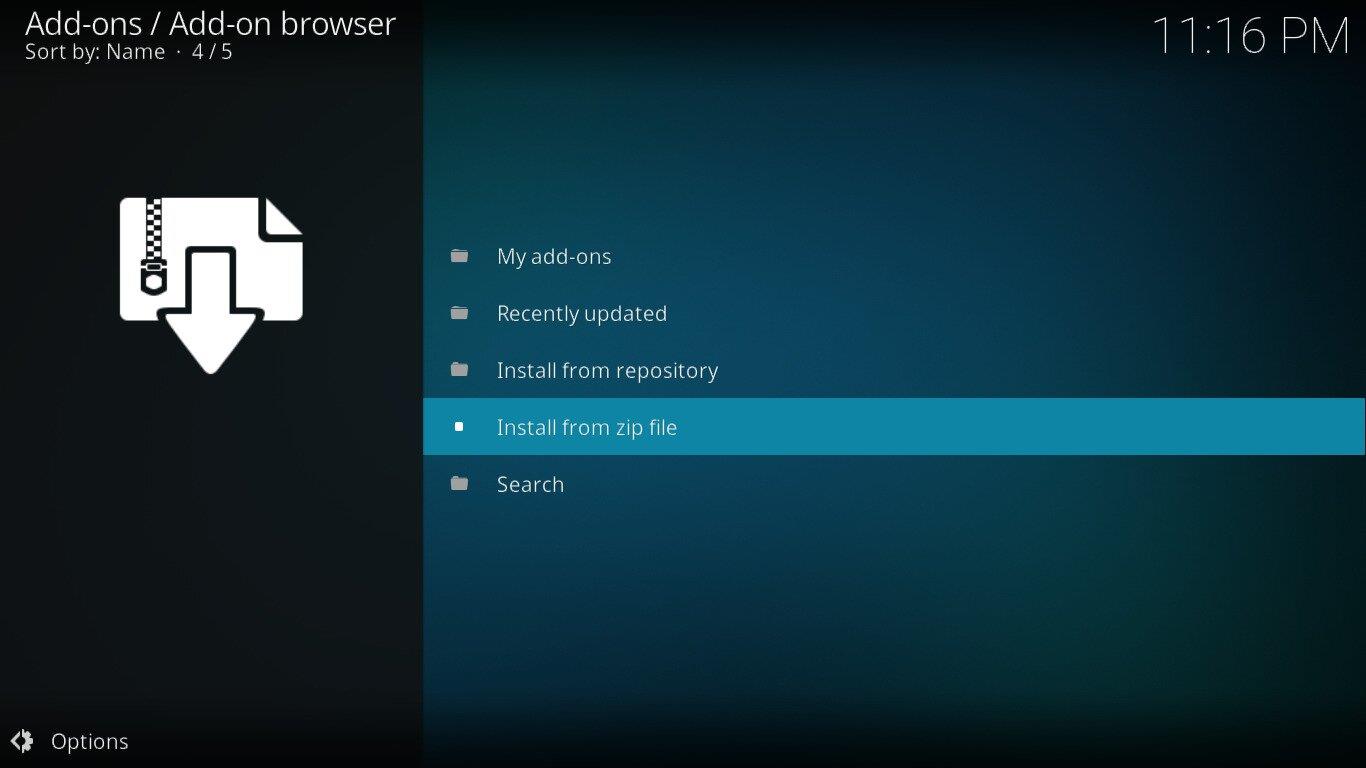
Klicken Sie auf die Fusion- Quelle, die wir gerade hinzugefügt haben, dann auf begin-here und schließlich auf plugin.program.indigo-xxxzip . Dadurch wird die Installation des Indigo-Tools gestartet.
Die Installation dauert nur wenige Minuten und eine Meldung oben rechts auf dem Bildschirm bestätigt den erfolgreichen Abschluss.
Installieren des Git-Browsers
Starten Sie zunächst das Indigo-Tool . Sie finden es sowohl unter „Video-Add-ons“ als auch unter „Programm-Add-ons“ .
Klicken Sie im Hauptmenü des Indigo-Tools auf Addon-Installer .
Klicken Sie anschließend auf Git Browser . Dies ist die erste Auswahl in der Liste.
Es erscheint eine Meldung mit der Aufforderung, den Git-Browser herunterzuladen. Klicken Sie einfach auf „Ja“, um den Download zu bestätigen.
Die Installation des Git-Browsers wird gestartet und während der Installation wird zusammen mit allen Abhängigkeiten ein Fortschrittsbalken auf dem Bildschirm angezeigt.
Sobald die Installation abgeschlossen ist, verschwindet der Fortschrittsbalken. Und Sie können den Git-Browser verwenden.
Verwenden des Git-Browsers zum Installieren von Kodi-Add-Ons
Nach der Installation gibt es zwei Möglichkeiten, den Git-Browser zu starten. Sie können zuerst das Indigo-Tool starten , dann auf Add-On-Installer klicken und schließlich auf Git-Browser. Alternativ können Sie den Git-Browser direkt starten. Sie finden ihn unter den Programm-Add-Ons auf Kodi.
Wenn Sie den Git-Browser zum ersten Mal ausführen, werden Sie mit einer Zusammenfassung der Anweisungen zur Verwendung des Add-Ons begrüßt.
Klicken Sie irgendwo außerhalb des Nachrichtenfelds, um es zu schließen und das Hauptmenü des Git-Browsers anzuzeigen.
Das Git-Browser-Menü
Bevor wir uns ein reales Beispiel für die Installation eines Add-Ons mit dem Git-Browser ansehen, schauen wir uns zunächst an, was sich hinter den einzelnen fünf Menüoptionen verbirgt.
Die ersten drei Optionen bieten drei verschiedene Möglichkeiten, auf GitHub nach Inhalten zu suchen. Sie können nach GitHub-Benutzernamen , nach GitHub-Repository-Titel oder nach Addon-ID suchen .
Die nächste Auswahl, „ Über den GitHub-Installer“ , zeigt einfach genau dieselbe Anweisungsmeldung an, die ursprünglich angezeigt wurde.
In der letzten Auswahl, „Tools und Einstellungen“ , können Sie die Einstellungen des Add-ons anpassen. Zum Zeitpunkt des Schreibens dieses Artikels gibt es noch nicht viele davon, und wir empfehlen, sie unverändert zu lassen.
Ein Beispiel für die Add-On-Installation mit dem Git-Browser
Installieren wir das USTV Catchup-Add-on, um zu sehen, wie der Git-Browser funktioniert. Bevor wir beginnen, möchten wir Sie auf die Anweisung aufmerksam machen, die beim ersten Start des Git-Browsers angezeigt wurde. Darin wurde vorgeschlagen, die Suche nach dem GitHub-Benutzernamen anderen Methoden vorzuziehen. So werden wir vorgehen.
Klicken Sie zunächst im Hauptmenü des Git-Browsers auf „Nach GitHub-Benutzernamen suchen“ . Klicken Sie auf dem nächsten Bildschirm auf *** Neue Suche *** .
Geben Sie den Benutzernamen des Entwicklers des Add-ons ein, das Sie installieren möchten. Beim USTV Catchup-Add-on lautet der Benutzername mhancoc7 . Klicken Sie anschließend auf OK, um die Suche zu starten.
Schnell werden alle Add-ons des jeweiligen Entwicklers angezeigt. Suchen Sie das gewünschte Add-on und klicken Sie darauf. In unserem Fall heißt es plugin.video.ustv.catchup-0.2.3.zip .
Es erscheint ein Meldungsfeld, in dem Sie aufgefordert werden, die Installation des Add-Ons zu bestätigen. Klicken Sie einfach auf „Installieren“ , um es zu starten.
Während der Installation des Add-ons und aller zugehörigen Abhängigkeiten blinken mehrere Fortschrittsbalken auf dem Bildschirm. Sobald die Installation abgeschlossen ist, wird diese Meldung angezeigt.
Sofern Sie kein anderes Add-on installieren möchten, klicken Sie auf die Schaltfläche „Neustart“ , um Kodi neu zu starten.
Abhängig von Ihrer Plattform müssen Sie Kodi nach dem Schließen möglicherweise manuell starten. Nach dem Neustart von Kodi werden Sie feststellen, dass Ihr neues Add-on installiert ist.
Die Vorteile des Git-Browsers
Die Verwendung des GIT-Browsers bietet mehrere Vorteile. Einige Funktionen sind für Kodi-Nutzer von Vorteil, die nach einer einfachen Möglichkeit zur Installation von Add-ons suchen, während andere speziell für die Kodi-Entwickler-Community interessant sind. Schauen wir uns die wichtigsten Vorteile für jede Gruppe an.
An die Benutzer
Der größte Vorteil des Git-Browsers gegenüber anderen Möglichkeiten zur Add-on-Installation besteht darin, dass Benutzer einfachen Zugriff auf jedes einzelne Kodi-Add-on haben. Dies ist der Tatsache zu verdanken, dass alle Kodi-Add-on-Entwicklungsprojekte auf GitHub liegen. Aber sind sie wirklich alle auf GitHub? Möglicherweise nicht. Aber die wenigen, die es nicht sind, sind wahrscheinlich sowieso keine Add-ons, die Sie installieren möchten. Im Grunde sind sie also alle dort.
Ein weiterer Vorteil, wenn Sie Ihre Add-ons direkt von der eigentlichen Quelle beziehen – also dort, wo ihre Entwickler sie erstellen – ist, dass Sie immer die neueste Version erhalten. Bei einigen alternativen Repositories, die ohne Wissen der Benutzer ältere Versionen von Add-ons anbieten, ist dies nicht immer der Fall.
Und da die Methode keine Repositories verwendet, sind Benutzer vor dem Verschwinden geschützt. Wir haben schon oft erlebt, dass Add-ons verschwanden, weil ihr Repository aus dem einen oder anderen Grund geschlossen wurde. Einige Add-ons fanden schnell ein neues Zuhause und tauchten bald in einem anderen Repository wieder auf, andere verschwanden jedoch für immer.
An die Kodi-Entwickler-Community
Der Git-Browser bietet der Kodi-Entwickler-Community wahrscheinlich noch mehr Vorteile als den Nutzern. Dies gilt insbesondere für unabhängige Entwickler. Entwickler können ihre Add-ons nun ganz einfach an die breite Masse verteilen. Sie müssen nicht mehr Teil einer Gruppe oder Community sein, um die Verteilung zu erleichtern. Sie müssen lediglich ihren GitHub-Benutzernamen bekannt geben und den Nutzern die Suche nach ihren Arbeiten ermöglichen.
Da Entwickler ihre Arbeit nicht mehr in ein Repository hochladen müssen, können ihre Add-ons viel schneller auf den Markt kommen. Und sie müssen nicht erst nach einem neuen Repository suchen, sollte ihr Repository einmal geschlossen werden.
Gibt es Nachteile?
Nichts ist perfekt, und ja, der Git-Browser hat einige Nachteile. Sehen wir uns die wichtigsten an. Der erste Nachteil, der eher eine Hürde als ein tatsächlicher Nachteil darstellt, besteht darin, dass Sie den GitHub-Benutzernamen des Entwicklers des zu installierenden Add-ons kennen müssen. Mit zunehmender Beliebtheit des Git-Browsers werden wir höchstwahrscheinlich immer mehr Entwickler finden, die diese Informationen angeben. Da Repositories jedoch weiterhin die primäre Methode zur Installation von Add-ons sind, ist dies derzeit eher die Ausnahme als die Regel. Hoffentlich werden Entwickler und Blogs bald häufiger GitHub-Benutzernamen angeben.
Ein weiterer Nachteil des Git-Browsers ist, dass er keine Add-on-Updates unterstützt. TVADDONS kündigte zwar eine Unterstützung an, die Funktion fehlt jedoch noch. Für den Nutzer bedeutet dies, dass er manuell prüfen muss, ob eine neuere Version seiner Add-ons verfügbar ist. Die Aktualisierung der Add-ons ist eine der besten Funktionen von Repositories, daher freuen wir uns schon darauf, sie im Git-Browser zu sehen.
Und schließlich ist es eher ein kleines Ärgernis als ein echter Nachteil, aber die Notwendigkeit, Kodi nach jeder Installation neu zu starten, kann ein Problem sein. Uns gefiel zwar, dass man mehrere Add-ons installieren und Kodi danach nur einmal neu starten konnte, aber dennoch bevorzugen wir das Repository einer ZIP-Datei, damit man ein neues Add-on direkt nach der Installation starten kann.
Letzte Worte
Ist der Git-Browser ein gutes Produkt? Sicherlich. Ist er besser als die aktuelle Methode zur Installation von Add-ons auf Kodi? Er hat das nötige Potenzial, ist aber noch nicht am Ziel. Insbesondere wird er es nicht sein, bis er Add-on-Updates verarbeiten kann. Wird er jemals Repositories als DIE primäre Methode zur Add-on-Verteilung ersetzen? Es hängt alles von der Community ab. Alte Gewohnheiten lassen sich nur schwer ablegen, und wir installieren Add-ons schon seit XBMC – dem Vorgänger von Kodi – aus Repositories.
Sollten Sie den Git-Browser einmal ausprobieren? Auf jeden Fall. Damit er erfolgreich wird und alte Gewohnheiten sich ändern, muss die Community ihn nutzen. Anfangs fällt es Ihnen vielleicht schwerer, Inhalte zu finden, aber mit der Entwicklung der Community werden GitHub-Benutzernamen bekannter und Sie finden immer mehr Inhalte. Geben wir ihm eine Chance!
Sobald Sie den Git-Browser ausprobiert haben, kommen Sie bitte hierher zurück und teilen Sie uns Ihre Erfahrungen mit. Es hilft der Community zu sehen, was Benutzer wie Sie dazu sagen. Teilen Sie uns Ihre Gedanken in den Kommentaren unten mit.